1、首先点击打开ppt软件,点击选择“插入”主选项卡。

2、然后点击选择“形状”设置选项中的“圆形”。

3、接着画5个圆形,排列方法如图所示:

4、再给圆形设置棕色的填充颜色,并将4个小圆置于图层底层。

5、然后再点击选择“形状”设置选项中的“圆形”,如图所示画上小熊的眼睛和鼻子。
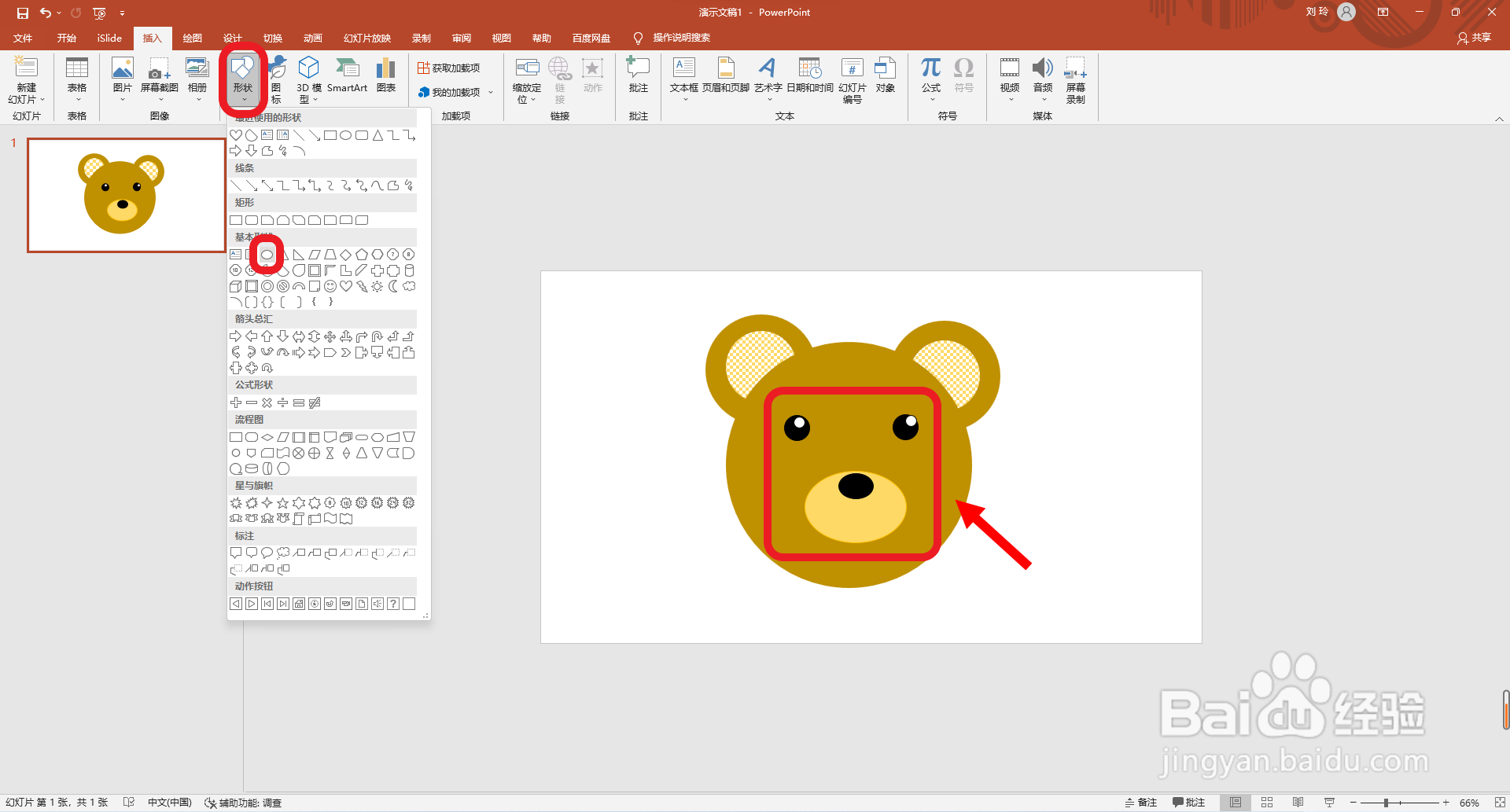
6、接着再点击选择“形状”设置选项中的“弧形”。

7、最后画两个弧形,排列方式如图所示,小熊的嘴巴就画好了。小熊头像画画完成了。

时间:2024-10-12 22:22:53
1、首先点击打开ppt软件,点击选择“插入”主选项卡。

2、然后点击选择“形状”设置选项中的“圆形”。

3、接着画5个圆形,排列方法如图所示:

4、再给圆形设置棕色的填充颜色,并将4个小圆置于图层底层。

5、然后再点击选择“形状”设置选项中的“圆形”,如图所示画上小熊的眼睛和鼻子。
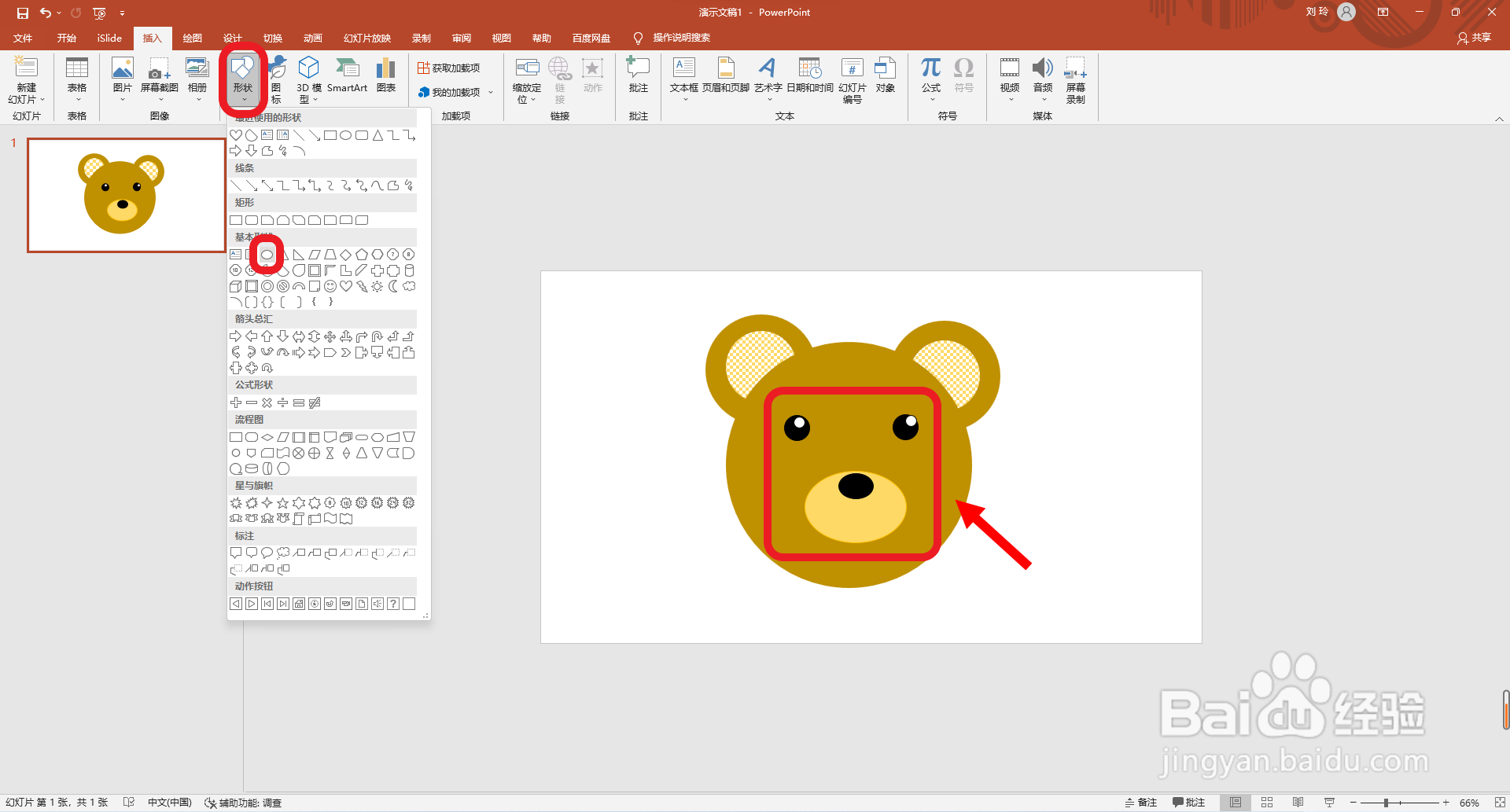
6、接着再点击选择“形状”设置选项中的“弧形”。

7、最后画两个弧形,排列方式如图所示,小熊的嘴巴就画好了。小熊头像画画完成了。

